Gérer facilement la luminosité de vos écrans externes sur Mac avec DisplayBuddy 2.0
Par June Cantillon - Publié le
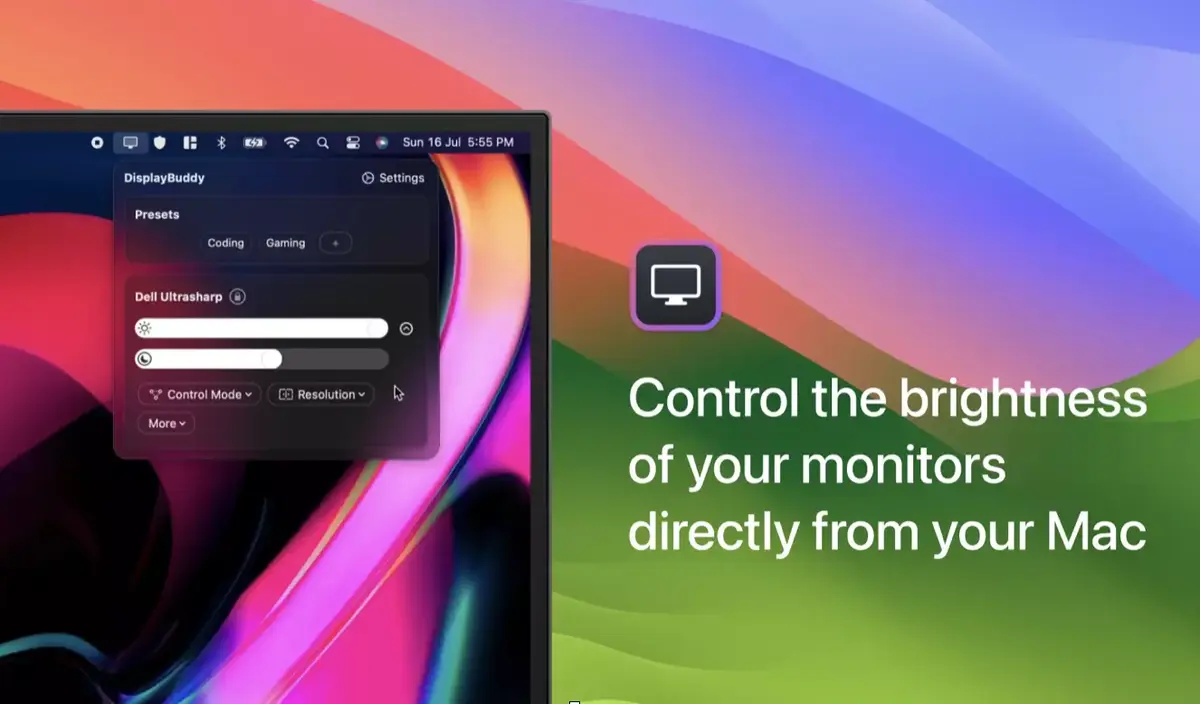
DisplayBuddy passe en 2.0
Il est bien plus pratique de gérer la luminosité d'un écran depuis les touches du clavier que via les boutons dédiés sur un écran externe. Si les écrans d'Apple comme le Pro Display XDR et le Studio Display offrent cette possibilité, ce n'est pas le cas des moniteurs externes de constructeurs tiers. L'application DisplayBuddy de Gumroad offre une alternative en permettant de configurer la luminosité, mais également le contraste et le son des haut-parleurs de l'écran depuis la barre des menus de macOS.
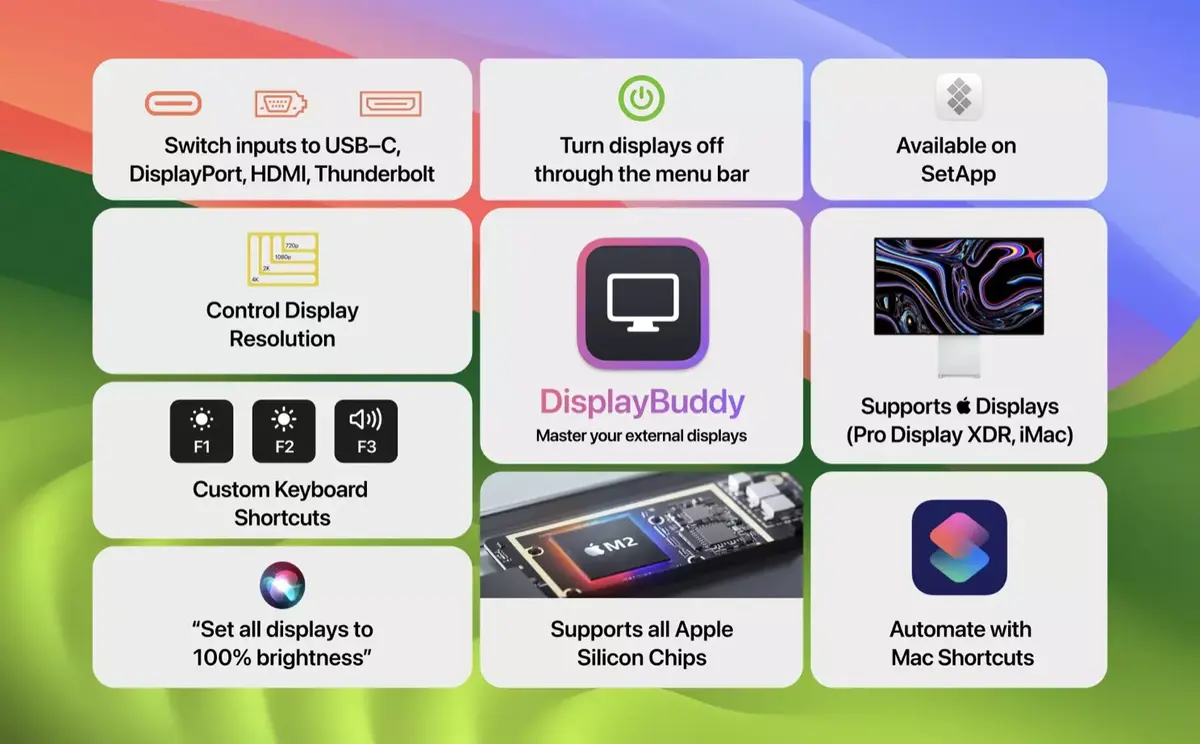
Une v2.0 encore plus complète
DisplayBuddy vient de passer en v2.0, et permet désormais de profiter de préréglages afin de modifier la configuration de plusieurs écrans simultanément et en un clic (par exemple pour une luminosité plus élevée le jour que la nuit), d'une interface revue afin de mieux s'intégrer au design de macOS, de synchroniser les réglages sur tous les écrans connectés à la machine, ou encore de modifier le volume des haut-parleurs intégrés ou de passer en sourdine.
L'outil de Gumroad prend en charge de nombreux modèles de moniteurs des principaux constructeurs. La licence pour un Mac débute à 16,99 dollars sur le site officiel avec la possibilité de vous faire rembourser sous 7 jours si le logiciel ne vous convient pas ou si votre moniteur n'est pas compatible. DisplayBuddy est également proposée au sein de Setapp, le service sur abonnement de MacPaw regroupant de nombreuses applications pour macOS et iOS.





